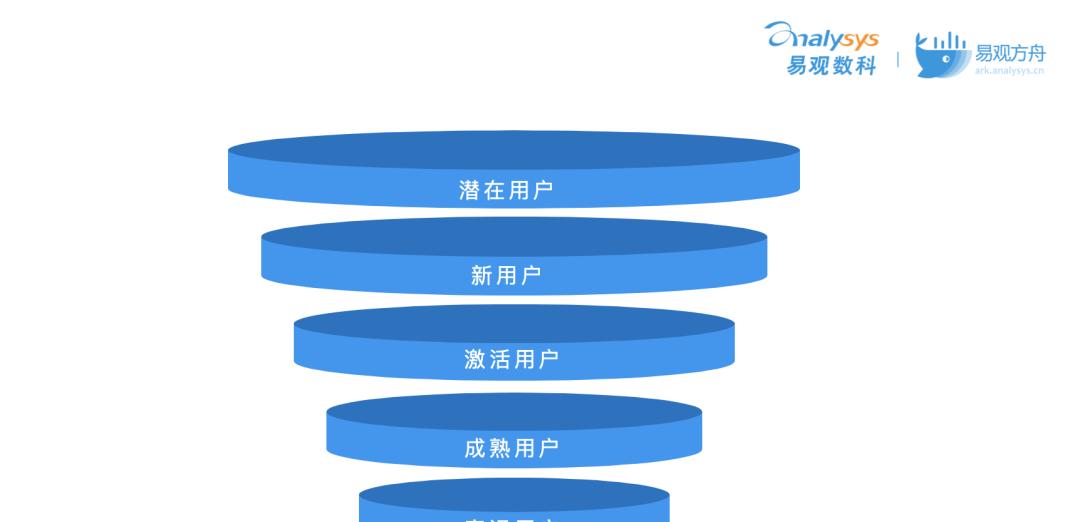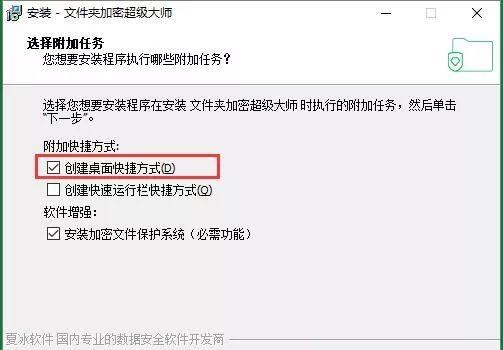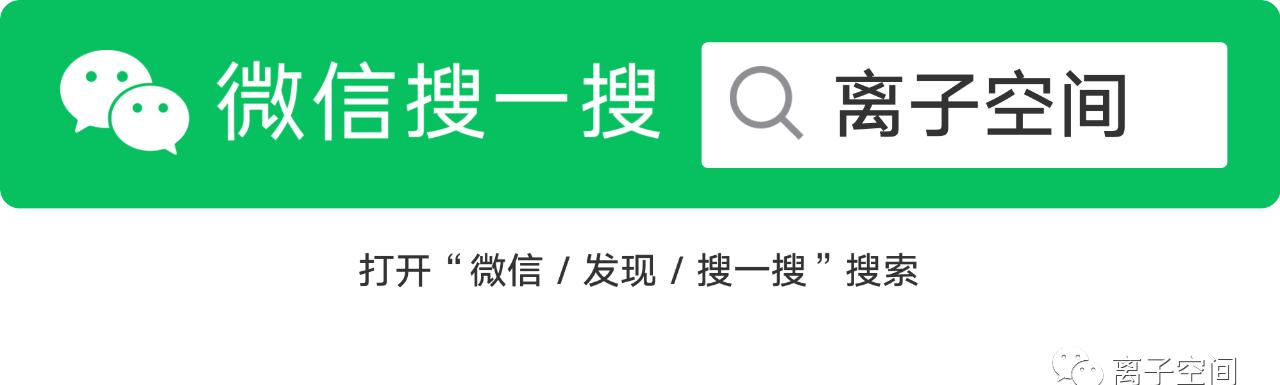前言
之前在vmware下搭建了一个win10攻击机,刚开始比较卡,调了调内存和处理器,但效果不是很好,而且越往后装的工具可能会越多,本来想着凑合用,后来卡的真的影响找洞,就去找了一些调优的方法,这里总结一下。
虚拟化技术
现在主板基本都支持虚拟化,在BIOS中打开,然后在vmware虚拟机设置中将虚拟化引擎都打勾。
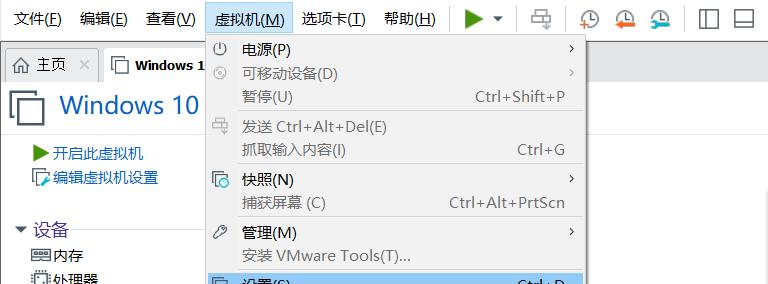
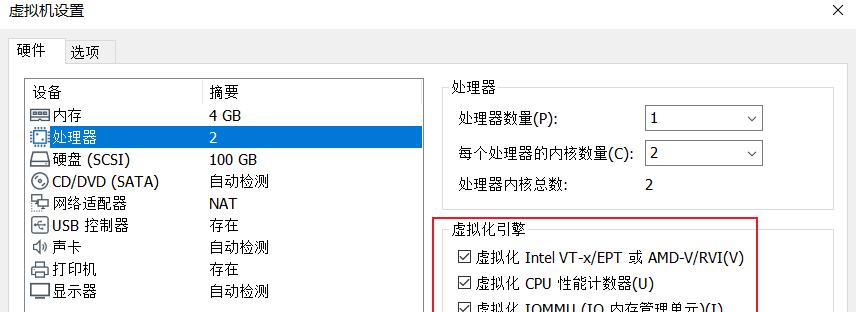
处理器设置
处理器也可以适当的添加,注意处理器数量就是1也就是cpu数量,设置多个也不会生效。所以添加内核数就可以,根据本机调整。
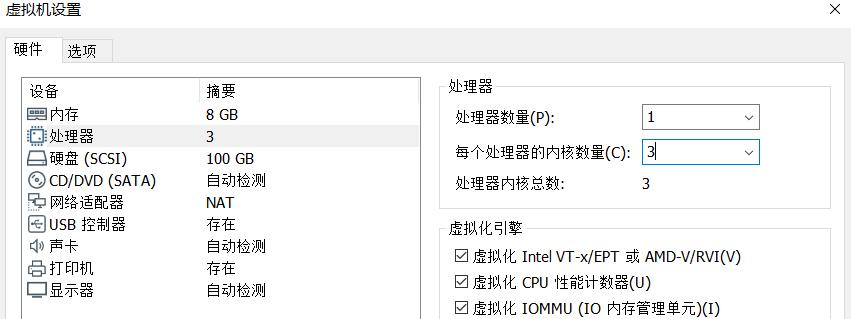
内存设置
设置内存,内存适当添加,不要超过最大的建议内存。
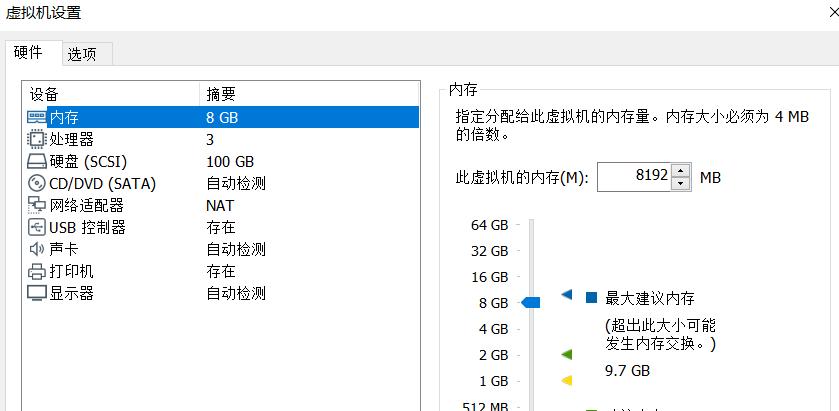
显示器设置
将加速3d图形选项勾上,图形内存可使用推荐的内存。
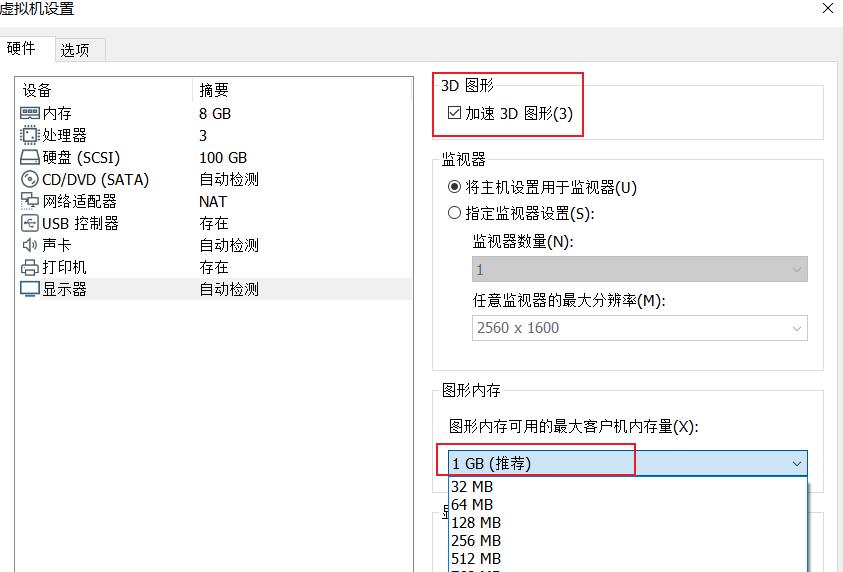
CD/DVD启动不连接
根据需求可将CD/DVD选项的启动连接选项去掉。
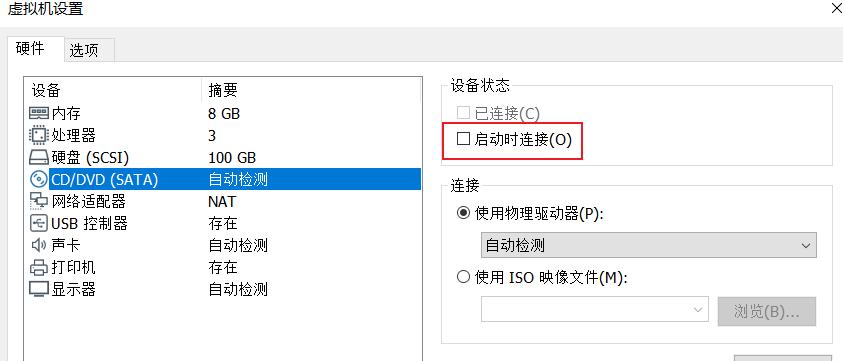
USB控制器设置或删除
设置USB控制器选项,把右面勾都去掉,如果没有使用需求可直接移除。
声卡设置或删除
去掉启动时连接声卡选项,如果不使用,可直接移除。
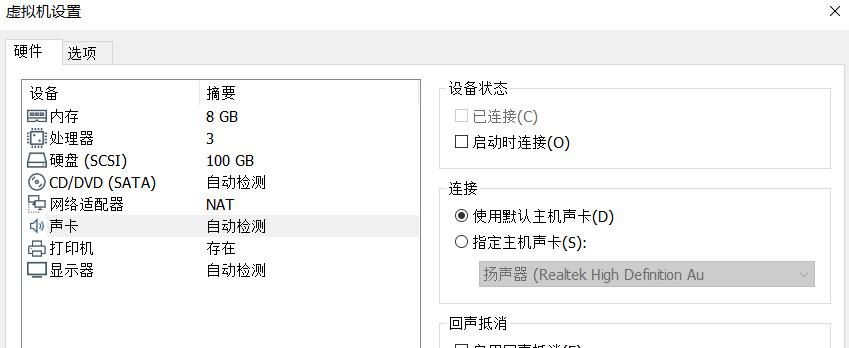
删除打印机、软盘等选项
像虚拟机不会用到的打印机、软盘等选项,可直接移除。
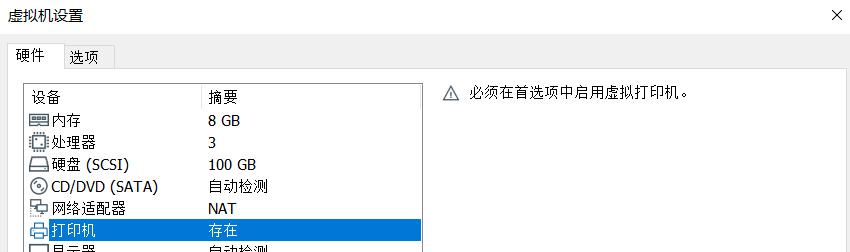
硬盘碎片整理
虚拟机的硬盘也提供了碎片整理功能,可定时进行清理。
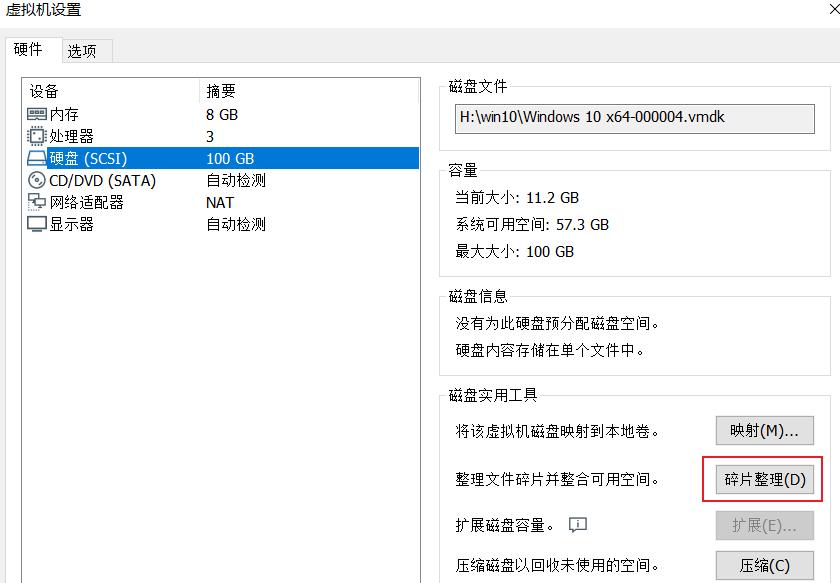
选项高级设置
切换到选项栏的高级,将抓取输入内容选为高,将禁用内存页面修整勾选(如果发生系统异常可去掉该选项)
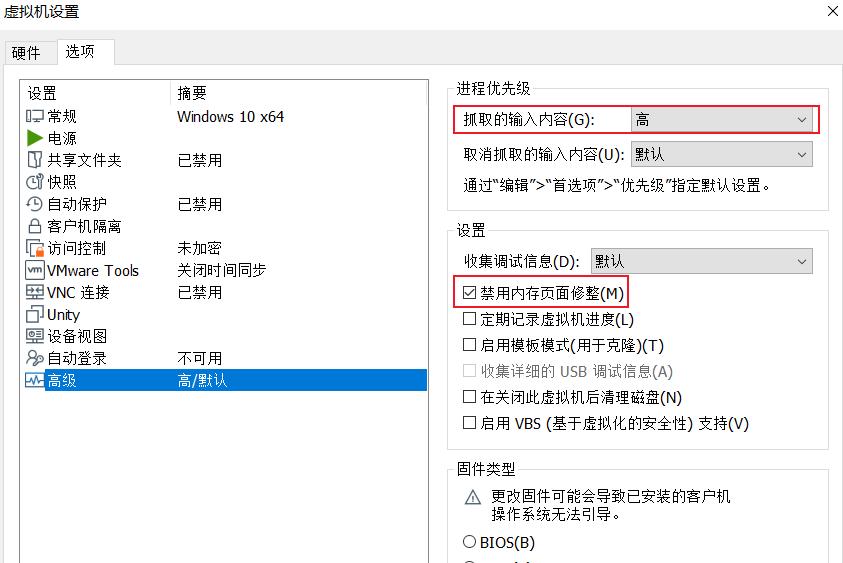
优先级设置
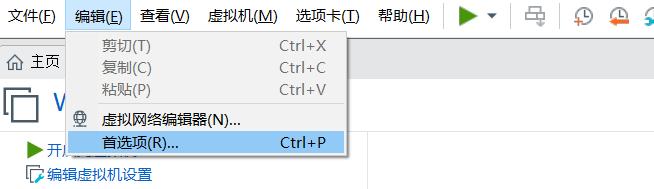
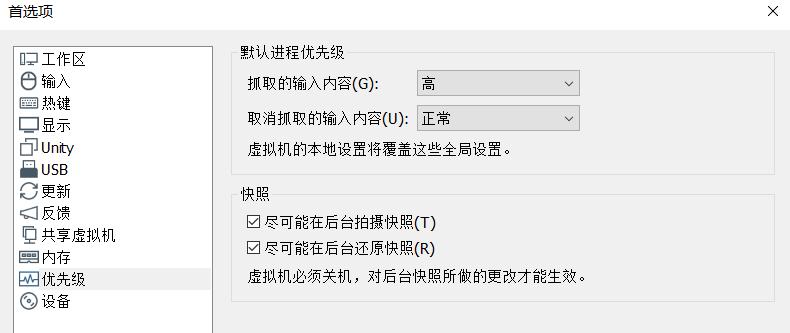
内存设置
首选项内存栏,可将预留内存调大点,不要超过建议的最大值(默认不显示建议的值,只有超过时才显示,所以可以拉到最大查看一下),把额外内存的第一个选项勾上。
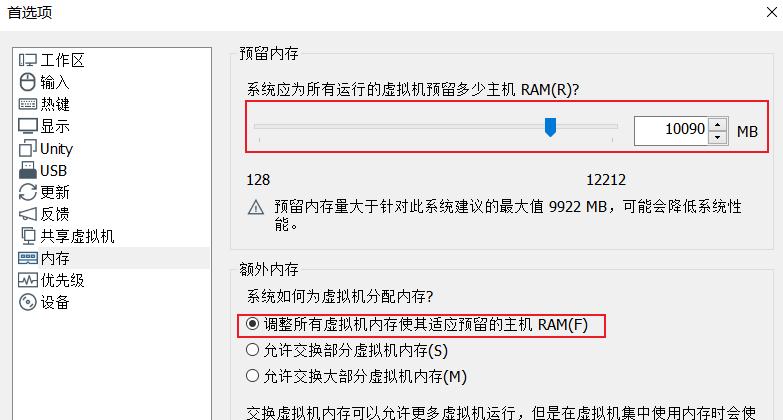
启动硬件加速
上面是针对vm,同时也可以针对系统做一些优化,例如开启硬件加速,这里以win10为例,在控制面板中找到internet选项切换到高级选项卡,把加速的图形选上。
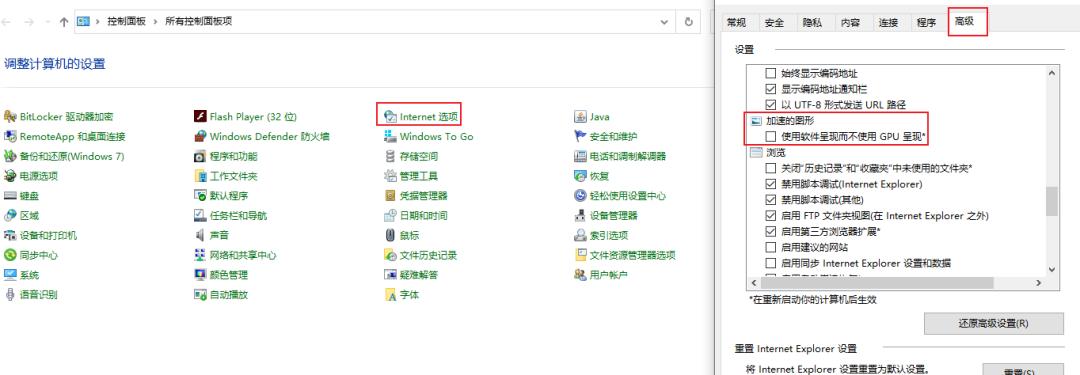
关闭外观特效
此电脑右键属性,选择高级系统设置,设置性能,把视觉效果改为最佳性能。
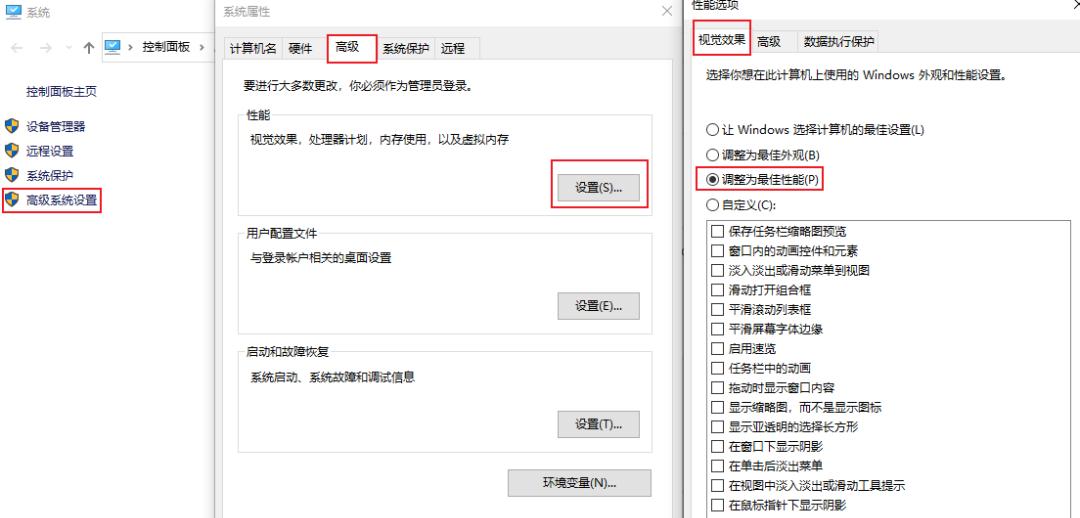
总结
很多人喜欢挂起,当然如果工作没有完成或者下次需要状态时可以挂起,但工作完成没有任务时建议关闭虚拟机,软件开多了长时间不关机可能也会造成卡顿。上面列举了windows的两个选项,linux的话建议不要安装图形化,本身就应该命令行操作。上面的都是针对软件和系统的优化,如果条件允许,单独把虚拟机装到固态盘才是最有效的。